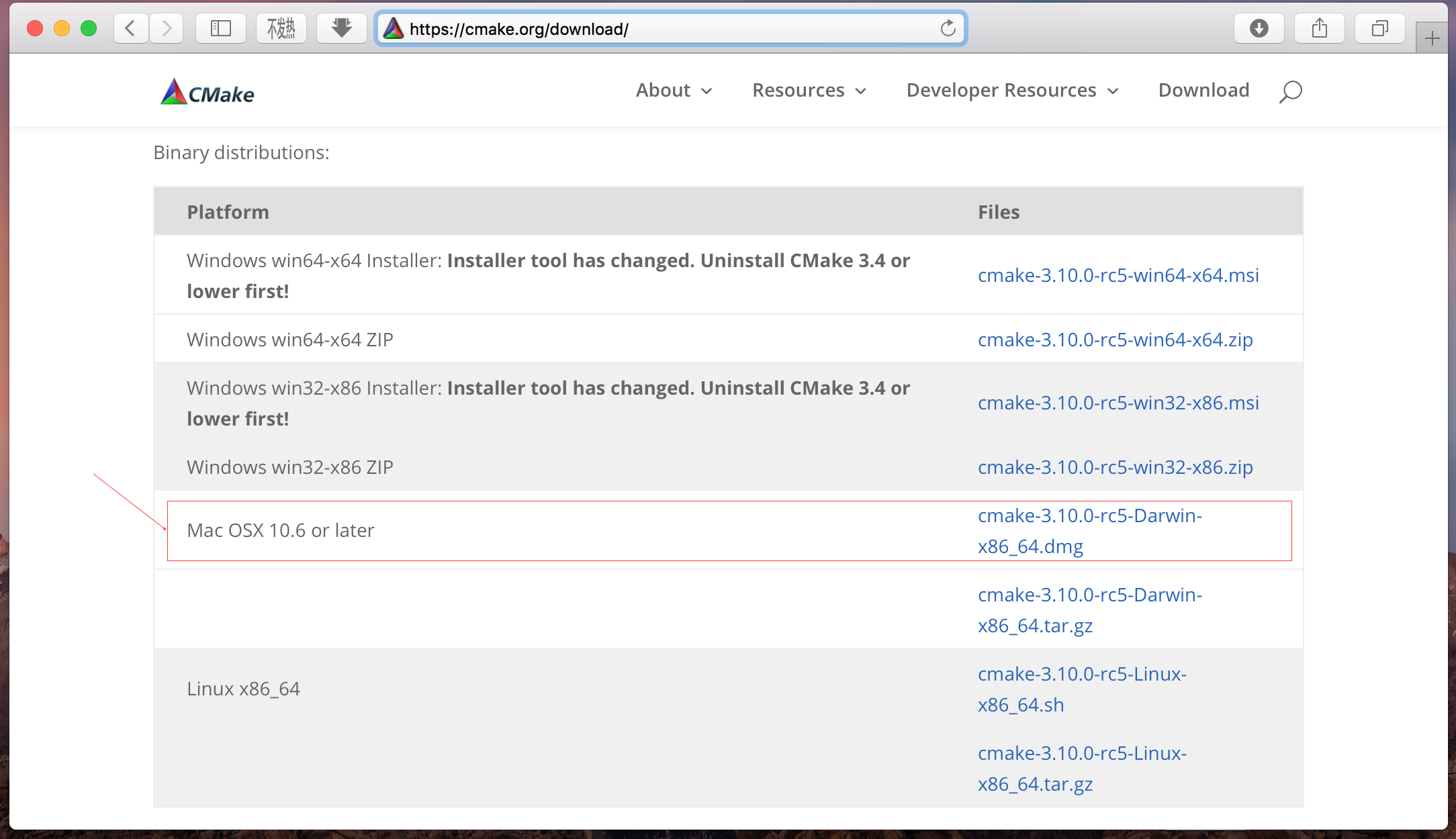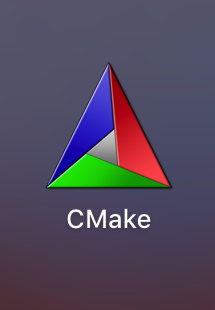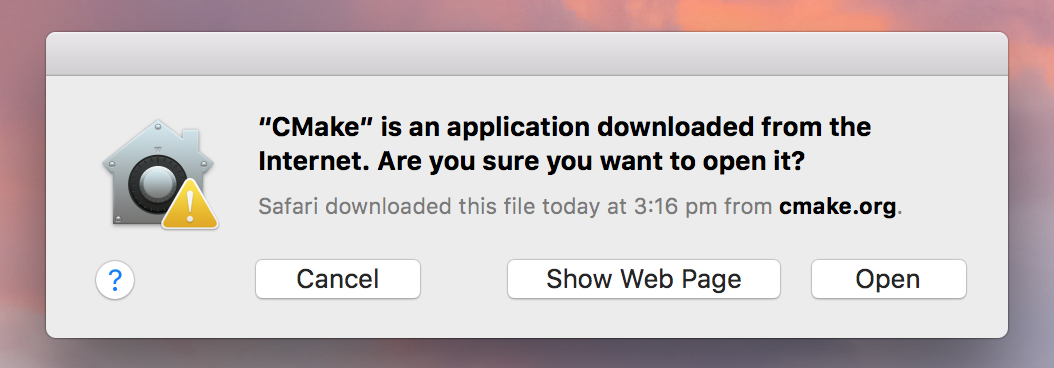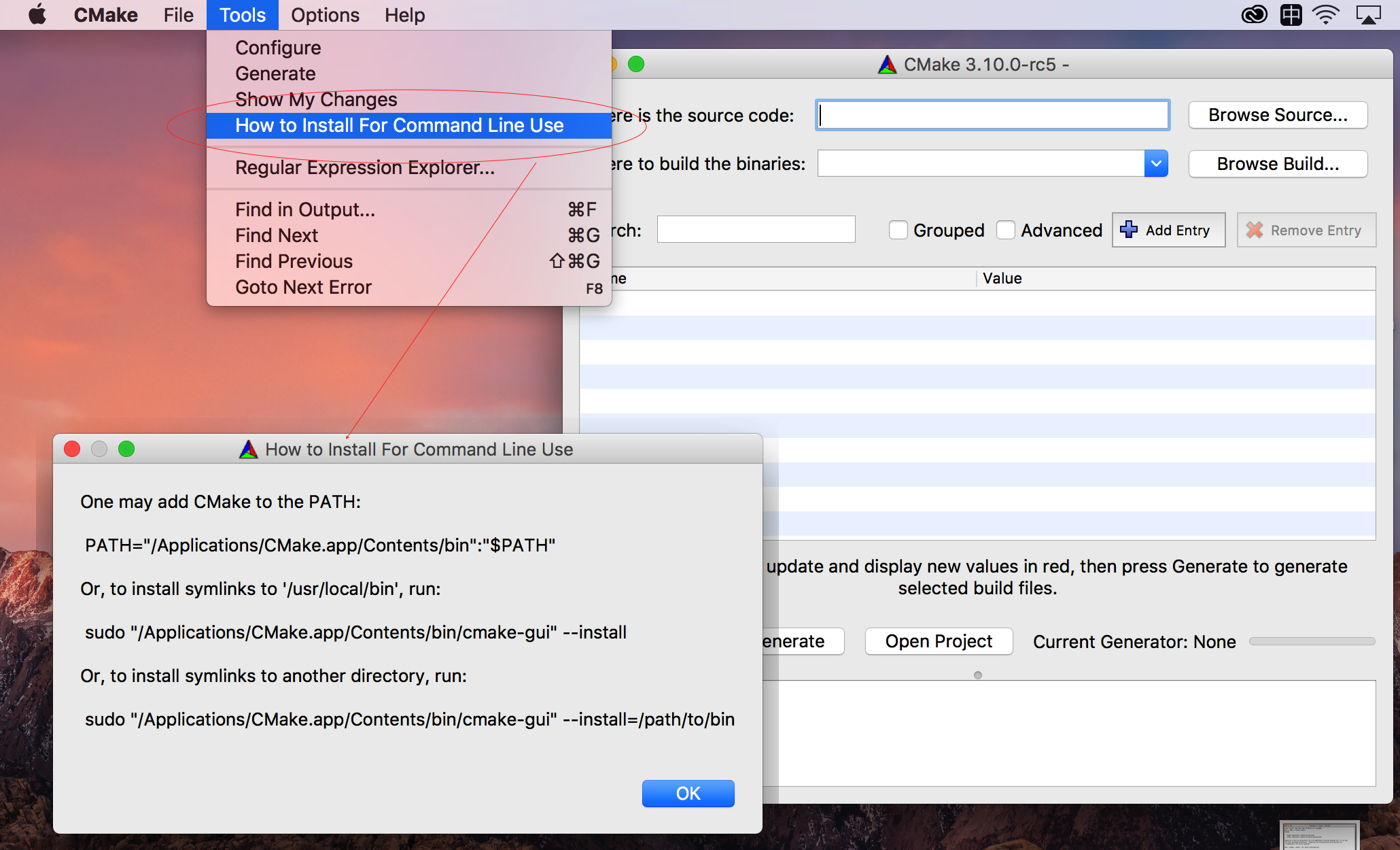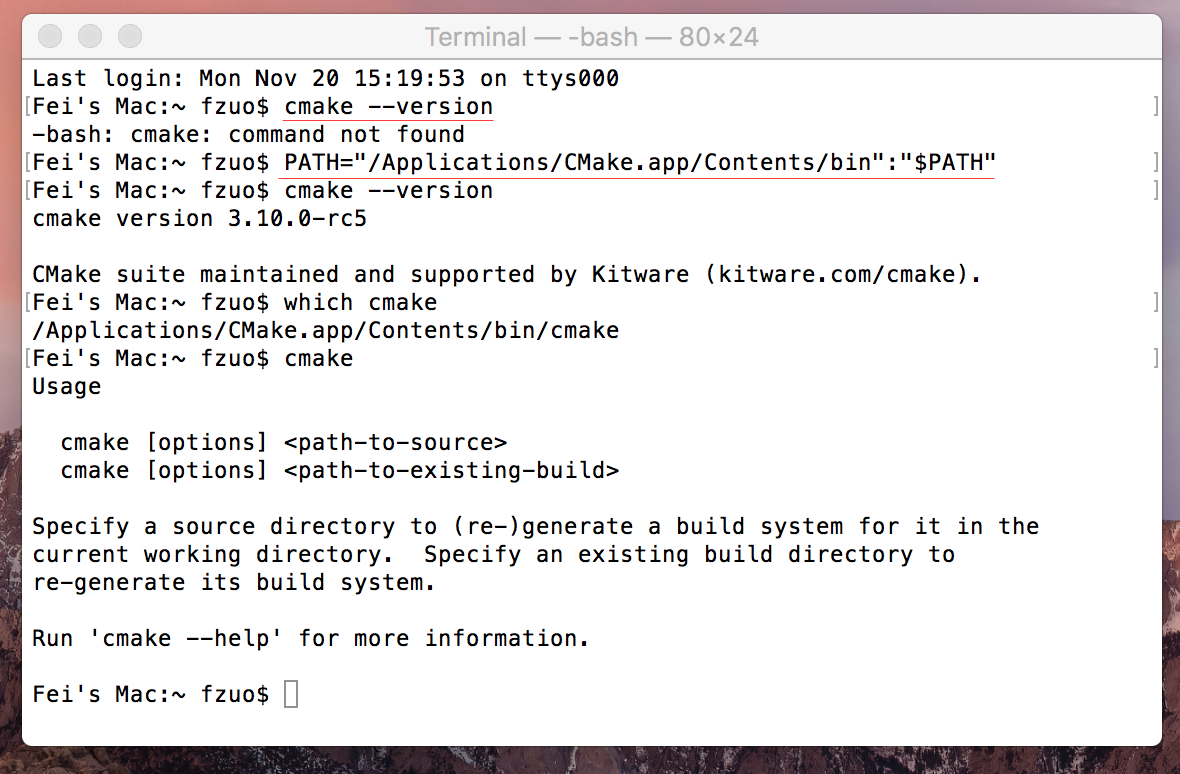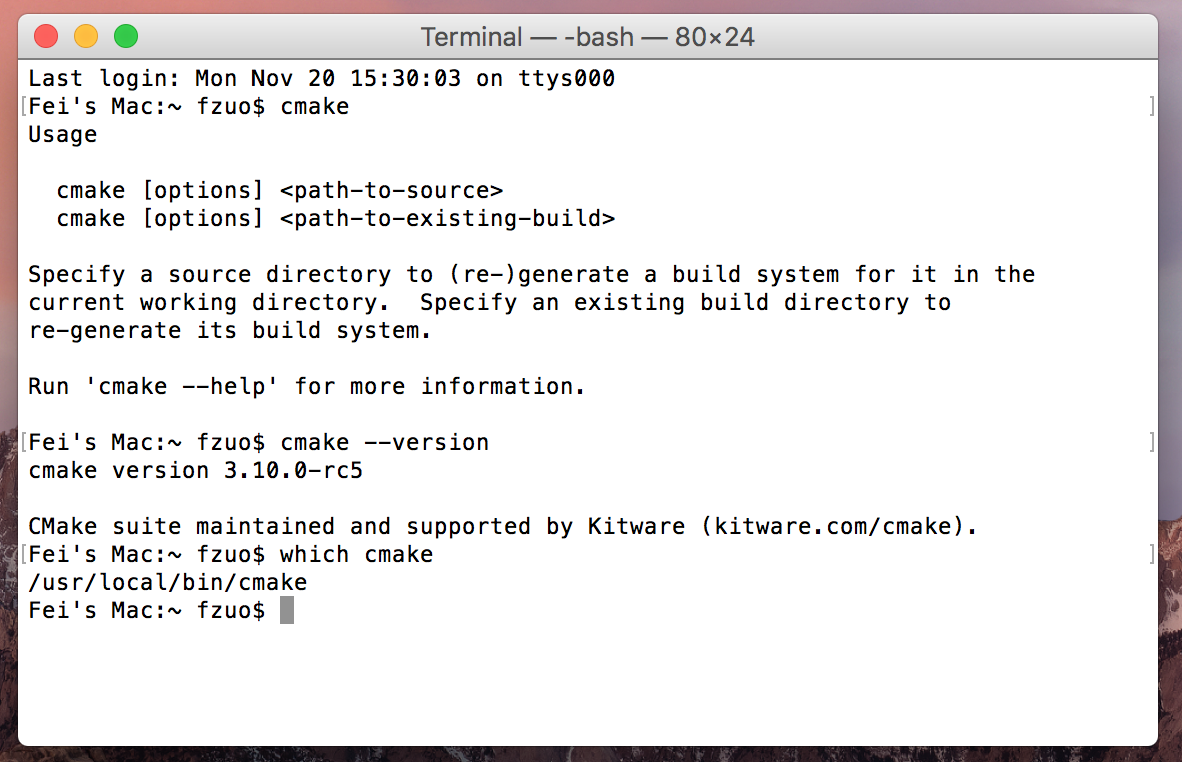在Mac OS中配置CMake的詳細圖文教程
CMake是一個比make更高階的跨平臺的安裝、編譯、配置工具,可以用簡單的語句來描述所有平臺的安裝(編譯過程)。並根據不同平臺、不同的編譯器,生成相應的Makefile或者project檔案。本文主要介紹在Mac OSX上安裝配置CMake的方法,筆者所使用的OS X版本是macOS Sierra。
首先,你要去CMake的網站上下載它的安裝檔案(官網下載地址:https://cmake.org/download/),選擇下圖中紅框所標註出來的選項。
下載完成後,就像在OS X下安裝一般的程式那樣安裝它。完成後,CMake的圖示就會出現在你的Launchpad中,如下圖所示。
點選上面這個圖示開啟CMake的GUI程式。你可能會受到如下提示,選擇【Open】然後程式可以成功開啟。
啟動程式後從選單欄中選擇【Tools】,然後從下拉選單中選擇“How to Install For Command Line Use”,便會彈出一個對話方塊,這個對話方塊提示你該如何配置,從而使得在命令列中也能夠直接使用CMake命令。
我們主要關注其中的前兩種方法。首先,如果你在命令列中輸入 cmake --version,你會發現系統並不認識cmake這個命令。然後使用上面圖中給出的第一種方法,即在命令列中輸入PATH="/Applications/CMake.app/Contents/bin":"$PATH",如下圖所示。此後,再執行跟cmake有關的命令,系統就可以正確識別它了。
但是,這個方法只能管一時(這跟Ubuntu下的情況類似),當你關閉命令列視窗後,再重新開啟一個命令列視窗,系統仍然表示無法識別cmake命令。所以我們來嘗試第二種方法。在新開的命令列視窗中輸入(最好是從CMake的GUI對話方塊上直接複製,以免輸錯)
sudo "/Applications/CMake.app/Contents/bin/cmake-gui" --install
此時,再次開啟新的命令列視窗,cmake也可以正常運行了!
(本文完)